Jak vyprázdnit mezipaměť DNS v systému Windows 10
V tomto článku uvidíme, jak vyprázdnit mezipaměť DNS v systému Windows 10. Je to jeden z důležitých parametrů sítě, který vám umožňuje procházet internet a rozlišovat názvy vzdálených počítačů. Uvidíme, co je DNS a proč budete chtít vyprázdnit jeho mezipaměť.
reklama
DNS je zkratka pro Domain Name System. Systém Windows je dodáván s možností, která ukládá zadanou adresu serveru DNS a umožňuje zásobníku TCP/IP používat tuto adresu IP. Odkazuje na tuto uživatelem specifikovanou službu DNS nebo službu specifikovanou bránou, která přeloží název domény webové stránky na její IP adresu a načte ji do vašeho webového prohlížeče.
Ve většině případů váš poskytovatel internetových služeb (ISP) poskytuje svůj vlastní server DNS, který vykonává svou práci. Tento DNS server je obvykle specifikován ve vašem routeru nebo je automaticky načten od ISP. V některých případech však můžete mít důvod přejít na externí server DNS. Může rychleji aktualizovat svou mezipaměť (to může být důvod pro webové vývojáře) a může mít některé funkce, které váš výchozí DNS nemá. Například služba DNS třetí strany může mít vestavěný blokovač reklam. V některých případech vás server DNS poskytovatele internetových služeb může způsobit, že narazíte na problém, kdy se stránky nenačítají dostatečně rychle nebo se nenačítají vůbec. Další služby DNS mohou poskytnout dodatečné zabezpečení. V následujícím článku se dozvíte, jak změnit nastavení serveru DNS v systému Windows 10:
Jak změnit server DNS v systému Windows 10
Systém Windows urychluje proces překladu názvů ukládáním vyřešených adres do mezipaměti. Pokud lze IP adresu webové stránky najít v místní mezipaměti, bude vyřešena rychleji. Webová stránka bude otevřena okamžitě bez dalších požadavků na internetové servery.
Jak zobrazit aktuální mezipaměť DNS
Chcete-li zobrazit aktuální mezipaměť překladače DNS systému Windows, otevřete novou instanci příkazového řádku se zvýšenými oprávněními a zadejte následující příkaz
ipconfig /displaydns
Příkaz vytvoří velmi dlouhý výstup.
Pro vaše pohodlí jej můžete přesměrovat do souboru. Použijte následující příkaz:
ipconfig /displaydns >%USERPROFILE%\Desktop\dns.txt
Poté můžete otevřít soubor dns.txt vytvořený na ploše a zkontrolovat jeho položky.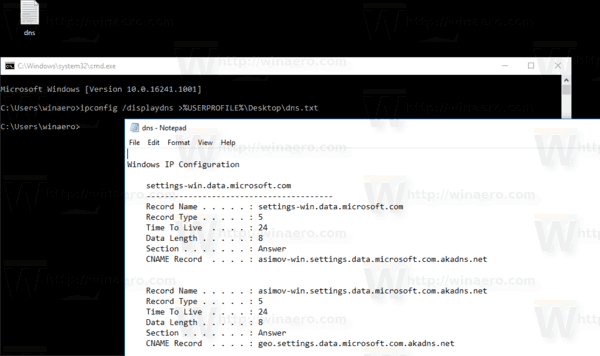
Pokud jsou informace v mezipaměti DNS zastaralé, některé weby se nemusí v prohlížeči otevřít. Pokud se potýkáte s problémem, že některé stránky nefungují, přestože je vaše síťové připojení spolehlivé, můžete zkusit vyprázdnit mezipaměť DNS.
Ujistěte se, že jste přihlášen jako správce než budete pokračovat, jinak nebudete moci změnit nastavení DNS.
Jak resetovat aktuální mezipaměť DNS
Chcete-li vyprázdnit mezipaměť DNS v systému Windows 10, Udělej následující.
- Otevřeno zvýšený příkazový řádek.
- Zadejte nebo zkopírujte a vložte následující příkaz:
ipconfig /flushdns
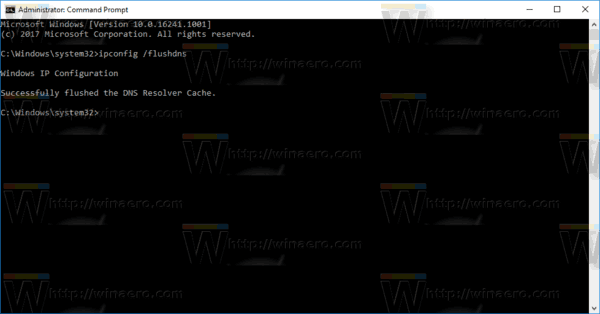
To je vše, co musíte udělat, abyste resetovali mezipaměť DNS v systému Windows 10.



